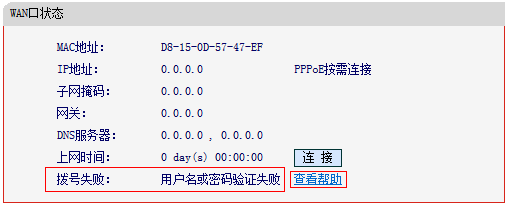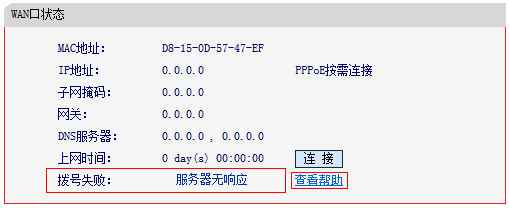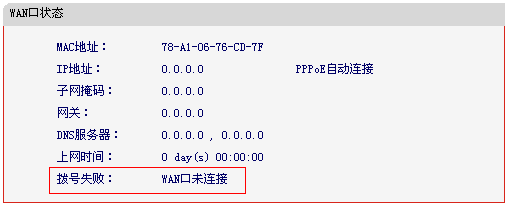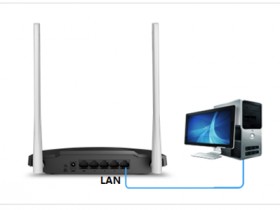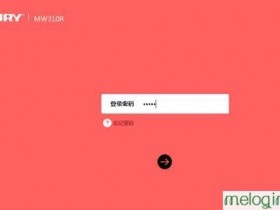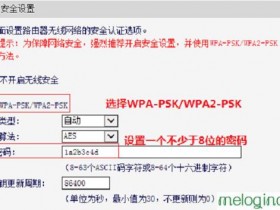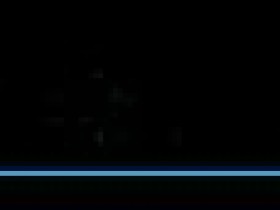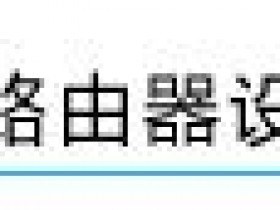![]()
设置好路由器WAN口PPPoE拨号后,一直处于正在连接,无法连接成功。该问题可能和线路连接、用户名密码填写、服务商绑定以及WAN口适配性等原因相关,本文提供该问题的详细排查思路。
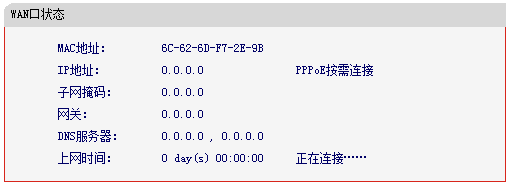
![]()
![]()
宽带线路(入户网线或从“猫”出来的网线)需连接在路由器的WAN口,有线电脑连接在任意一个LAN口,并观察确认指示灯正常,如下图:

线路连接图

指示灯位置图
注意:部分路由器的指示灯在网线接口左上角。
![]()
在路由器的管理界面点击 运行状态 >> WAN口状态,如果WAN口没有获取到IP地址,页面会有 拨号失败 的原因提示,请点击 查看帮助,根据帮助内容提示的解决方法排障。如下表所示:
|
页面提示“用户名或密码验证失败”的解决方法: 1、出现认证失败的可能原因极有可能是宽带账号密码输入错误,填写宽带账号和密码时请注意区分字母大小写以及相似的字母和数字, 带后缀的上网账号请注意填写完整。 2、如果确认上网账号和密码填写正确但路由器拨号仍然提示该错误, 请去除路由器,将电脑与宽带线路(如ADSL Modem、光猫)直接连接,在电脑上拨号测试,如果此时: (1)电脑无法拔号成功,请联系宽带服务商确认宽带账号密码。 (2)如果电脑可以拔号成功,尝试克隆MAC地址之后再重新保存进行拨号,克隆MAC地址的方法请参考排查三。 3、如果前一次拔号没有正常断开,服务商暂时没有释放之前的连接,请等待3-5分钟后再尝试。 |
|
页面提示“服务器无响应”的解决方法: 1、请确认网线连接正确,宽带线要连接在路由器的WAN口,并且确认WAN口指示灯是亮的。 2、确认上网方式设置正确,如果上网方式不正确,请重新在上网设置中选择正确的上网方式; 3、如果上网方式设置正确,请去除路由器,将电脑与宽带线路(如ADSL Modem、光猫)直接连接, 在电脑上拨号测试(注意:拨号时请在宽带连接中重新填写宽带帐号和密码),如果此时: (1)电脑无法拔号成功,请联系宽带服务商检测线路; (2)电脑可以拔号成功,请重新拓扑图接线,通过有线方式连接路由器,设置MAC地址克隆,设置方法请参考排查三 4、如果前一次拔号没有正常断开,服务商暂时没有释放之前的连接,请等待3-5分钟后再尝试。 |
|
页面提示“WAN口未连接”的解决方法: 1、检查WAN口是否接线,对应WAN口指示灯是否亮,检查网线是否松动, 若确认网线接好后依旧显示WAN口未连接,可尝试更换WAN口网线。 2、前端网线接WAN口显示WAN口未连接,(有些情况指示灯不亮,LAN-WAN对接后WAN口指示灯正常),可以尝试更改WAN口速率为10M,10M模式比100M模式速率低,对线路的质量要求要低,部分宽带线路因网线过长或者网线质量太差,路由器无法和线路适配导致WAN口显示未连接,可以通过降低WAN口速率适应宽带线路。 |
注:部分路由器无此提示,可不排查该步骤。
![]()
将之前单独连接宽带上网的电脑与路由器LAN口连接(此处一定要通过有线连接),登录路由器的管理界面。
点击 网络参数 >> MAC地址克隆,点击 克隆MAC地址。当MAC地址 和 当前管理PC的MAC地址 相同后,点击保存 并 重启路由器。如下图所示:
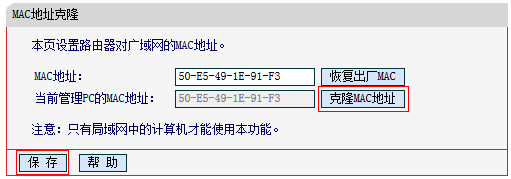
观察路由器重启后WAN口是否可以成功获取到IP地址。
![]()
如果按上述排查方法操作后,问题仍然无法解决,请登录路由器管理界面选择 系统工具 >> 系统日志,点击 保存所有日志,将日志保存到电脑桌面,如下图:

电脑单独连接宽带上网,将系统日志发送到fae@mercurycom.com.cn寻求支持,或致电400-8810-500寻求技术支持。